Як перенести всю пошту з The Bat в Outlook Express, MS Outlook, Thunderbird або GMail
Я в неті з 1995 року, і на самому початку свого віртуального життя для email я користувався програмою клієнтом - Eudora Light. Це тривало недовго, тому що я досить швидко перейшов на Yahoo! Mail, ніж до цих пір із задоволенням користуюся, і швидко звик до того, що доступ до мила і всієї кореспонденції є в будь-якій точці світу без будь-якого додаткового програмного забезпечення. Коли вісім років тому - за часів дірявого як сито Outlook'a, до Thunderbird, до Gmail - я створив свій сайт на своєму домені, вже тоді стало зрозуміло, що з милом знову доведеться через клієнт, тому що мій перший хостинг не мав веб-інтерфейсу для поштових скриньок. Шалено популярна в ті часи (та й зараз) The Bat тоді випала хорошим варіантом і з тих пір я користувався їй. Але останнім часом з'явилися непогані безкоштовні клієнти нормально працюють в російськими кодуваннями і utf-8 (для мене важливо тому що були листи в російсько-словацькому міксі), і навіть повний перехід на вебінтерфейс і онлайн сховище зберігаючи свій доменну адресу.
Сьогодні я нарешті переїхав поштові скриньки slovnik.org на GMail (Google Apps), а за одне розібрався як перенести всю пошту з "летючої мишки" в GMail. В процесі так само дізнався і інші корисні речі, і щас вам їх розповім. Все це дуже просто, але не скрізь інтуїтивно.
Як ...
... Перенести всю пошту з The Bat в Mozilla Thunderbird
... Перенести всю пошту з The Bat в Outlook Express і Microsoft Outlook
... Перенести всю пошту з Mozilla Thunderbird в Outlook Express і Microsoft Outlook
... Перенести всю пошту з The Bat, Outlook Express, MS Outlook або Thunderbird в GMail!
Відразу зазначу які у мене версії програм, все що написано нижче було зроблено на них: The Bat 3.0, Mozilla Thunderbird 2.0.0.14, Outlook Express 6
Як перенести всю пошту з The Bat в Mozilla Thunderbird
Тільки для перенесення в новий акаунт, не для додавання до існуючого !!
Mozilla Thunderbird зберігає листи в юніксовскіх "папках" (кожна представляє з себе один файл), а в The Bat є опція експорту в цей формат!
експорт
1. В The Bat, виберіть папку
2. Виберіть всі повідомлення в папці (Ctrl + A)
3. Tools> Export Messages> UNIX Mailbox, дайте ім'я без розширення з першою літерою заголовної. Наприклад Inbox або Sent.
4. Повторіть 1-3 для всіх папок які хочете перенести
У вас повинно вийти один або кілька файлів без розширень - для кожної папки по файлу
імпорт
5. В Mozilla Thunderbird створіть акаунт, куди ви хочете перенести пошту з The Bat
6. Закрийте Mozilla Thunderbird.
7. Знайдіть папку, де зберігається пошта Mozilla Thunderbird.
Швидше за все в C: \ Documents and Settings \ ВАШ_КОМПЬЮТЕРНИЙ_АККАУНТ \ Application Data \ Thunderbird \ Profile s \ t0bh91f5.default \ Mail \ m ail. ВАШ_ДОМЕН.com
У ній ви знайдете файли- "ящики", де зберігається пошта. Наприклад, Inbox і Inbox.msf для вхідних листів. У першому сама пошта, у другому індекс і він особливо не потрібен.
8. Замініть існуючі папки і скопіюйте нові з створених в кроках 1-4. Нічого страшного, що для нових у вас немає .msf файлів - при запуску Thunderbird їх створить.
От і все! Запустіть Mozilla Thunderbird і ви побачите всю свою пошту!
PS якщо пошти дуже багато, дайте проге пару хвилин створити / оновити індекси.
Як перенести всю пошту з The Bat в Outlook Express і Microsoft Outlook
експорт
1. На жорсткому диску створіть тимчасові директорії для кожної папки вашого email аккаунта (Inbox, Sent, VasyasMail, ...)
2. В The Bat, виберіть папку
3. Виберіть всі повідомлення в папці (Ctrl + A)
4. Tools> Export Messages> Message files (.EML), збережіть у відповідній директорії зі створених в пункті 1.
Кожне повідомлення буде збережено окремим файлом.
5. Повторіть 2-4 для всіх папок листи з яких хочете перенести
У вас повинно вийти кілька (або одна) директорій заповненими EML фалами, типу 00000001.EML
Імпорт в Outlook Express
6. В Outlook Express'е створіть акаунт, в який ви хочете перенести пошту з The Bat
7. Там же створіть всі ті ж ящики, які є в переносимому акаунті з The Bat
8. Відкрийте Windows Explorer'ом одну з директорій створених в пункті 1
9. Виберіть всі .eml файли (Ctrl + A)
10. Перетягніть (drag and drop) ці файли в Outlook Express прямо на відповідний ящик. Усе!
11. Повторіть 8-10 для інших ящиків.
Імпорт в повну версію MS Outlook
Мені нема на чому було перевірити, але вважаю точно так же можна перетягнути і в повну версію MS Outlook. Якщо не виходить (я не пробував), то спочатку додайте в Outlook Express, а потім просто перенесіть в MS Outlook через File> Import> Messages
Коли переконаєтеся, що все пройшло нормально, всі файли і папки створені в 1-5 можна видалити.
Як перенести всю пошту з Mozilla Thunderbird в Outlook Express і Microsoft Outlook
В Thunderbird я так і не знайшов можливість експорту всіх / обраних повідомлень, а по одному зберігати сотні або тисячі повідомлень як мінімум не розумно. Тому я скористався першою ж знайденої програмою - IMAPSize (є дистрибутив не вимагає установки) - яка змогла конвертувати ящики Thunderbird в eml файли. Створена вона не для цього, але є у неї така функція.
1. Запустіть IMAPSize і відмовтеся від пропозиції створити акаунт.
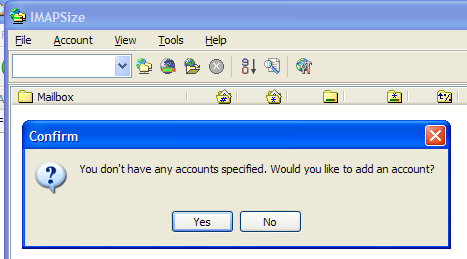
Натисніть "No"
2. Tools> mbox2eml
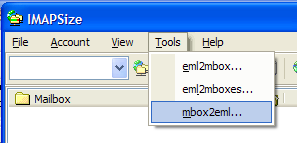
3. Натисніть кнопку "Select mbox files to convert", в Files of type виберіть All files (*. *), Тому що файли Thunderbird не мають розширень
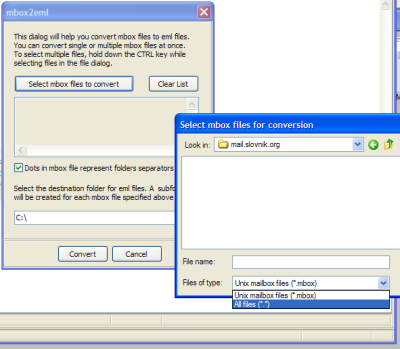
4. Перейдіть в директорію з файлами Thunderbird для потрібного вам аккаунта.
Сорее всього в C: \ Documents and Settings \ ВАШ_КОМПЬЮТЕРНИ Й_АККАУНТ \ Application Data \ Thunderbird \ Profile s \ t0bh91f5.default \ Mail \ m ail.ВАШ_ДОМЕН.com
5. Утримуючи Ctrl, або по одному, виберіть файли- "ящики" без розширень які будете переносити (Inboх, Sent, ...)
6. В "Select destination folder" виберіть директорію в якій тимчасово збережіть eml файли. Обов'язково додайте \ (бекслеш) в кінці!
Ця тулза автоматично створить окремі директорії для кожного обраного ящика, і в них збереже повідомлення у EML.
Наприклад, якщо тут вкажіть C: \ Temp \ Eml \, і виберіть Inbox і Sent, то після конвертації у вас з'являться C: \ Temp \ Eml \ Inbox і C: \ Temp \ Eml \ Sent з EML файлами.
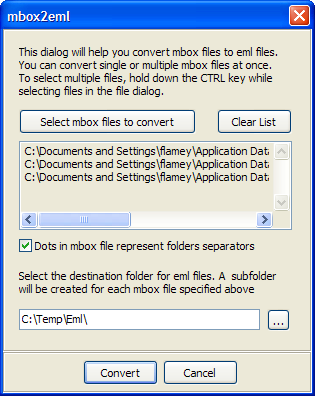
Як перенести EML файли в Імпорт в Outlook Express і MS Outlook см. В попередньому розділі.
Як перенести всю пошту з The Bat, Outlook Express, MS Outlook або Thunderbird в GMail!
Дуже просто - Гугл спеціально для цього зробив утиліту Google Email Uploader (до речі вона з відкритим кодом ). Ця програма розуміє пошту тільки з MS Outlook 2002+, Outlook Express 6.0+ і Mozilla Thunderbird 1.5 і вище. Для The Bat та інших дивись розділи вище як перенести пошту в один з цих клієнтів. Важливе "але" - для подальшої перекачування в Gmail з The Bat, переносите пошту через Outlook, які не Thunderbird. Чомусь Google Email Uploader так і не зміг розпізнати листи в Thunderbird після перенесення з The Bat, хоча сам Thunderbird відмінно з ними працював. У той же час письма, які були отримані або відправлені Thunderbird Google Email Uploader прекрасно побачив і залив на GMail.
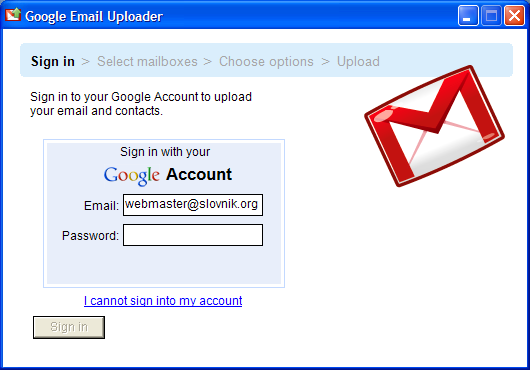
1. Авторізірутейсь. Це може бути будь-який GMail аккаунт, звичайний або Goggle Hosted як моєму випадку.
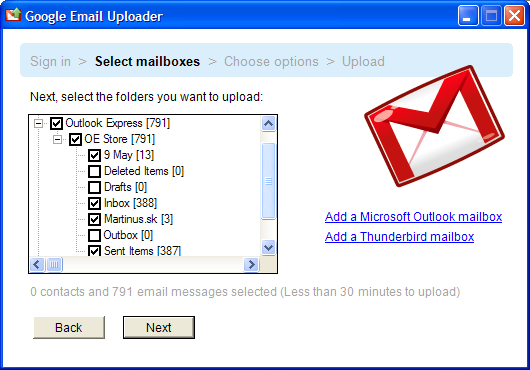
2. Виберіть папки. Скористайтеся Add __ mailbox тільки якщо у вас є окремо збережені папки, або вони знаходяться десь Uploader їх не шукав.
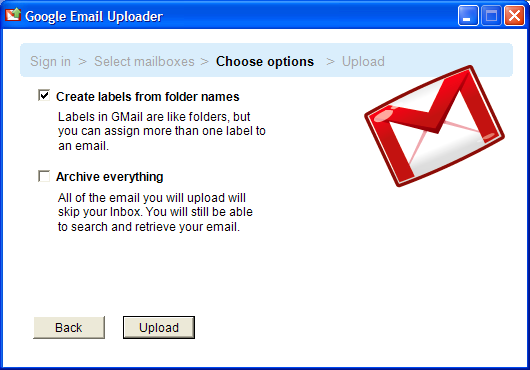
3. Перша галочка створить мітки для листів з різних ящиків (тому що в Gmail папок / ящиків немає).
Друга після завантаження відправить відразу все в архів.
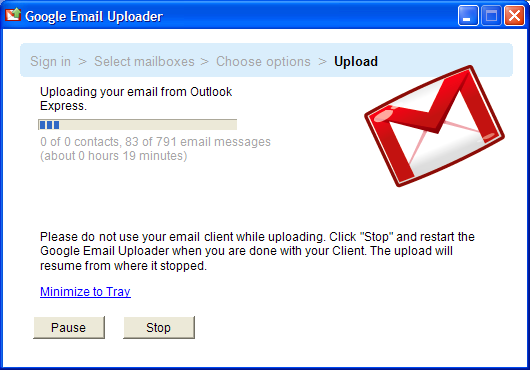
4. Процес пішов, вірити зазначеним хвилинах не варто.
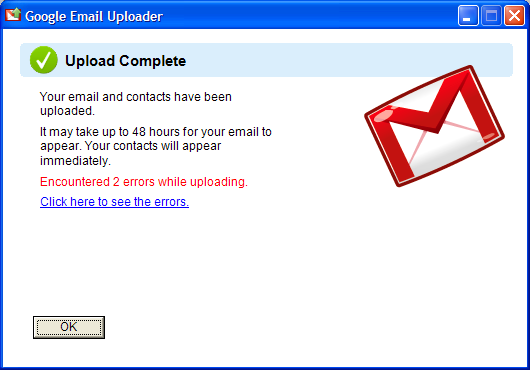
5. Помилками виявилися два листи, в яких GMail порахував, що є віруси. Перевірив в інших антівірь - не скаржилися. При натисканні на "Click here to see errors" відкриється текстовий файл зі звітом: "Reason: Permanent failure: Insert failed: attachment contains viruses."
От і все!
Заходьте в свою гугловських пошту і побачите там всю свою кореспонденцію. Був правда і маленький неприємний сюрприз - гугл зібрав всі повідомлення в свої дурні "ланцюжка", і місцями неправильно. Наскільки я розумію для стеженням за ланцюжками вони спираються на назви листів і "Re:" у відповіді. Я ж свого часу відправляв розсилки, і всі листи відреагував на розсилку Гугл зібрав в один ланцюжок, хоча це і було спілкування з різними людьми. Але це дурниця, головне все тепер там, і до нього завжди можна повернутися.
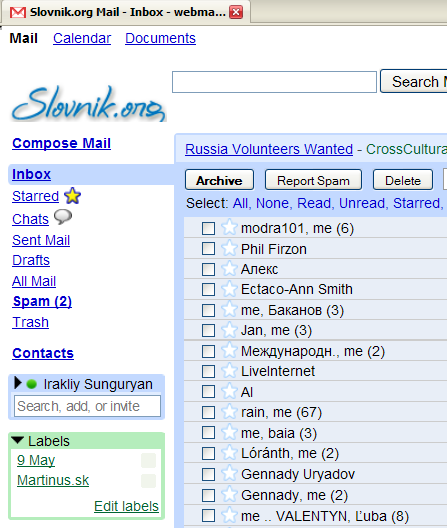


Коментарі
Коментуючи, пам'ятайте про те, що зміст і тон Вашого повідомлення можуть зачіпати почуття реальних людей, проявляйте повагу та толерантність до своїх співрозмовників навіть у тому випадку, якщо Ви не поділяєте їхню думку, Ваша поведінка за умов свободи висловлювань та анонімності, наданих інтернетом, змінює не тільки віртуальний, але й реальний світ. Всі коменти приховані з індексу, спам контролюється.